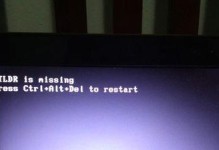在某些情况下,我们可能需要使用U盘来启动电脑。无论是进行系统安装、修复或者解决启动问题,使用U盘启动电脑都是一种方便且高效的方法。本文将详细介绍如何使用U盘来启动电脑,无论您是新手还是有经验的用户,都可以轻松掌握。

1.准备一台可启动U盘
为了能够成功启动电脑,首先需要一台可启动的U盘。可以使用一些专门的软件将U盘制作成可启动状态,如Rufus或者UniversalUSBInstaller。确保您有一个空闲的U盘和所需的制作工具。

2.选择正确的操作系统版本
在制作可启动U盘之前,您需要确认所需的操作系统版本。确保您选择的操作系统版本与您的计算机兼容,并且有权访问相应的镜像文件。下载并保存好所需的操作系统镜像文件。
3.连接U盘并打开制作工具

将准备好的U盘连接到计算机上,并打开您选择的制作工具。确保U盘已经被检测到,并且可以被工具正确识别。
4.选择U盘和操作系统镜像文件
在制作工具中,选择正确的U盘和操作系统镜像文件。确保所选的U盘是您要制作成可启动状态的目标设备,并且操作系统镜像文件是您需要的版本。
5.开始制作可启动U盘
点击制作工具中的开始按钮,开始制作可启动U盘。这个过程可能需要一些时间,取决于您的系统版本和U盘的速度。请耐心等待制作过程完成。
6.检查U盘是否可启动
制作完成后,您可以进行一次简单的检查以确认U盘是否已经成功制作成可启动状态。重新启动您的计算机,并在启动过程中按下相应的键(通常是F12或者Esc键)进入启动菜单。选择U盘作为启动设备,如果您看到操作系统安装界面或者其他相关信息,说明U盘已经可启动。
7.设置计算机启动顺序
如果您无法在启动菜单中找到U盘选项,那么您需要进入计算机的BIOS设置来更改启动顺序。重启计算机并在开机时按下相应的键(通常是Del或者F2键)进入BIOS设置。在启动选项中,将U盘设置为第一启动设备,然后保存设置并重新启动计算机。
8.备份重要数据
在使用U盘启动电脑之前,强烈建议您备份重要的数据。由于使用U盘启动可能会对硬盘进行操作,存在数据丢失的风险。通过备份可以保证数据的安全,并且在出现意外情况时可以轻松恢复。
9.使用U盘启动进行系统安装
如果您需要使用U盘启动来安装新的操作系统,确保您已经备份了重要数据,并按照操作系统安装向导的提示进行操作。选择U盘作为启动设备,并按照步骤完成操作系统的安装。
10.使用U盘启动进行系统修复
如果您的电脑出现了启动问题或者无法正常运行,使用U盘启动可以提供一种修复的方法。选择U盘作为启动设备,并进入相应的修复工具。根据具体的问题进行操作,可以尝试修复引导记录、重建系统文件或者进行其他相关操作。
11.安全地移除U盘
使用完U盘后,一定要安全地将其从计算机中移除。在操作系统完全关闭之前,不要拔出U盘,以免造成数据丢失或者损坏。
12.维护和更新U盘
为了确保下次使用时能够顺利启动,定期维护和更新U盘也是必要的。删除旧的操作系统镜像文件,更新系统补丁,并确保U盘的正常功能。
13.注意事项和常见问题
在使用U盘启动电脑的过程中,可能会遇到一些常见问题,如无法识别U盘、无法进入启动菜单等。阅读相关的注意事项和常见问题,可以帮助您更好地解决遇到的困难。
14.其他启动方法的比较
除了使用U盘启动,还有其他一些方法可以启动电脑,如使用光盘、网络启动等。了解不同的启动方法和其适用的场景,可以根据实际情况选择最合适的启动方式。
15.结束语
使用U盘启动电脑是一种方便、快速和安全的方法,在很多情况下都会派上用场。通过本文提供的教程,您应该可以轻松掌握如何使用U盘启动电脑。无论是进行系统安装、修复还是解决启动问题,都可以尝试使用U盘启动来解决。记住备份重要数据并保持U盘的维护,可以确保启动过程的顺利进行。祝您成功地使用U盘启动电脑!